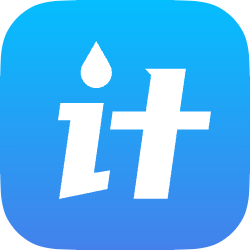# 快速上手教程
计费大师是适用于广大网吧、学校、酒店、电脑机房等上网场所的计费与管理软件。
收银端界面如下 , 详细收银功能查看点击 (opens new window) 详细帮助文档点击 (opens new window)
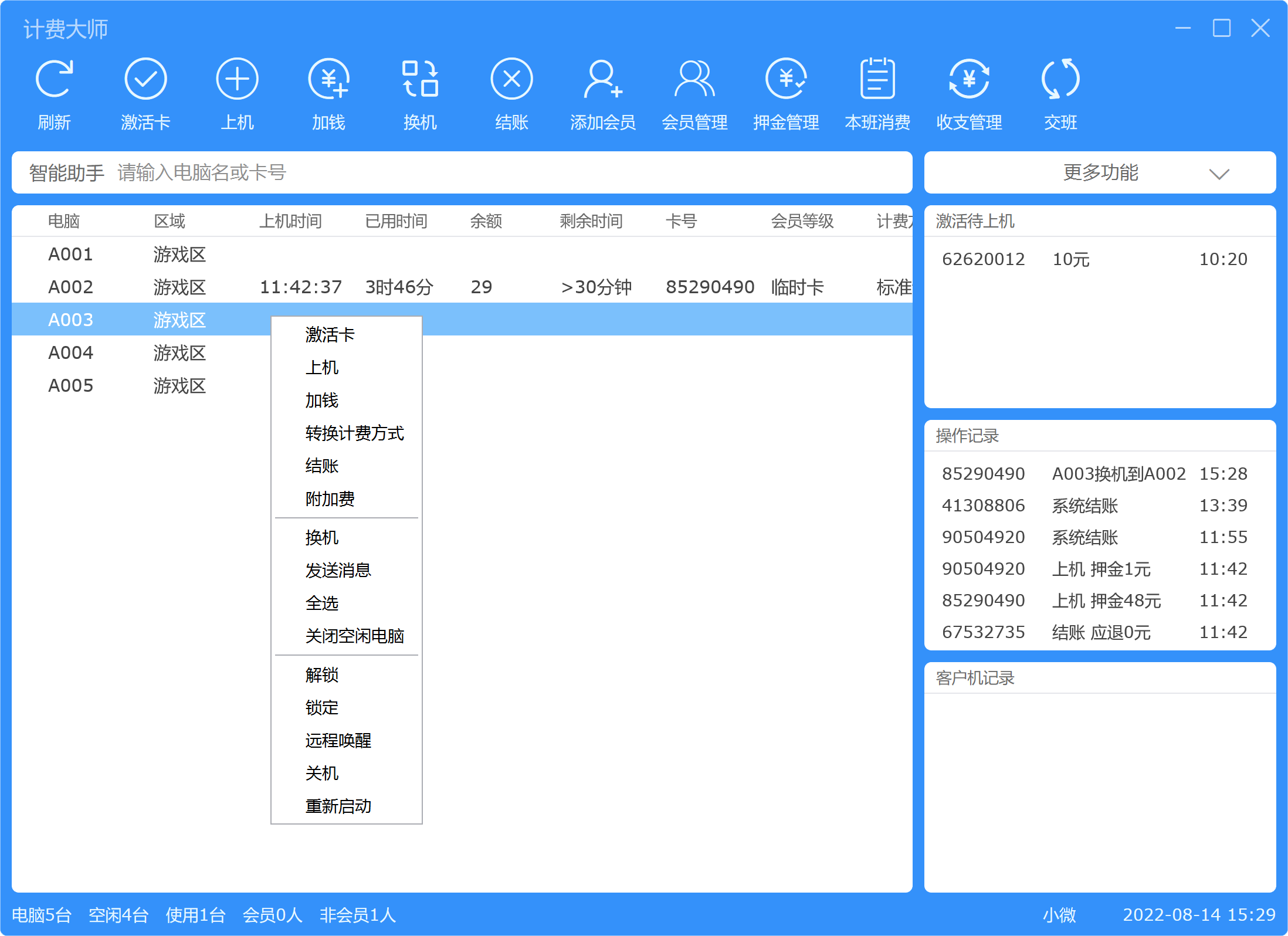
# 一. 注册账号
如果没有账号, 点击免费注册账号 (opens new window) 填写各项资料 , 注册计费大师账号并登录
# 二. 配置计费
首次安装必须添加至少一个员工, 用来登录收银端, 其他配置可以根据需要设置
# 1. 添加员工
登录 云管理平台 (opens new window) , 点击 员工管理 -> 添加
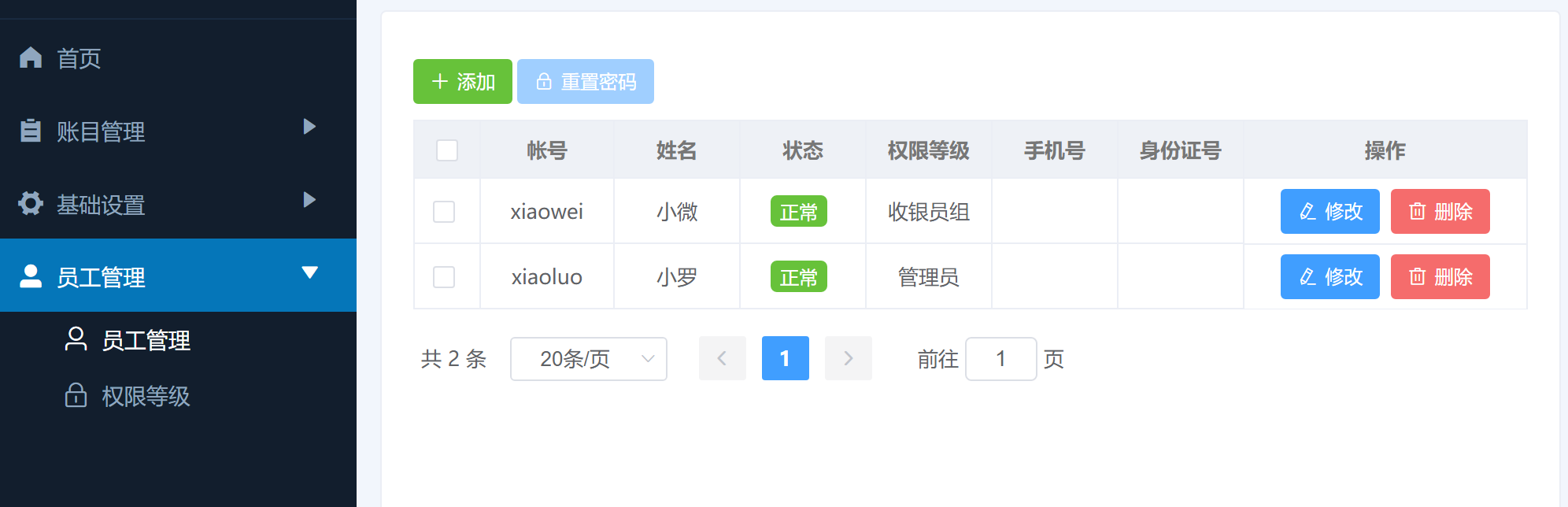
# 2. 添加电脑
登录 云管理平台 (opens new window) , 点击 电脑管理 -> 添加 或 批量添加
提示
您也可以无需添加电脑, 安装并启动客户端后, 系统会自动添加电脑, 您只需刷新本页后设置区域即可

# 3. 设置价格
登录 云管理平台 (opens new window) , 点击 基本费率 -> 选择区域和等级 设置价格
个性费率和定额费率等详细设置请查看 费率设置 (opens new window)
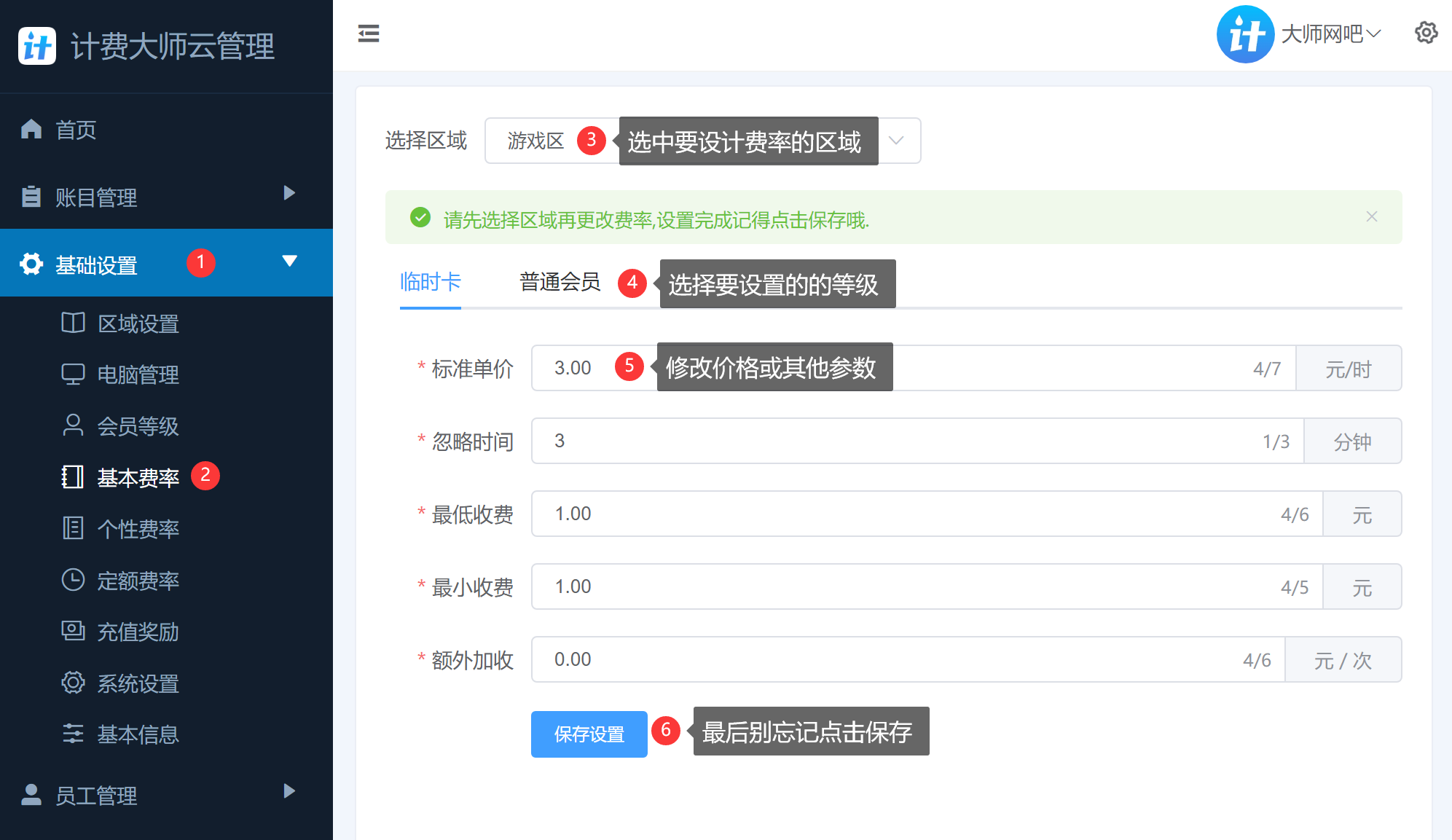
其他配置可以根据需要设置, 详细说明请查看 云平台使用文档 (opens new window)
# 三. 下载软件
打开计费大师官网 , 点击顶部 下载 菜单 , 下载并解压文件
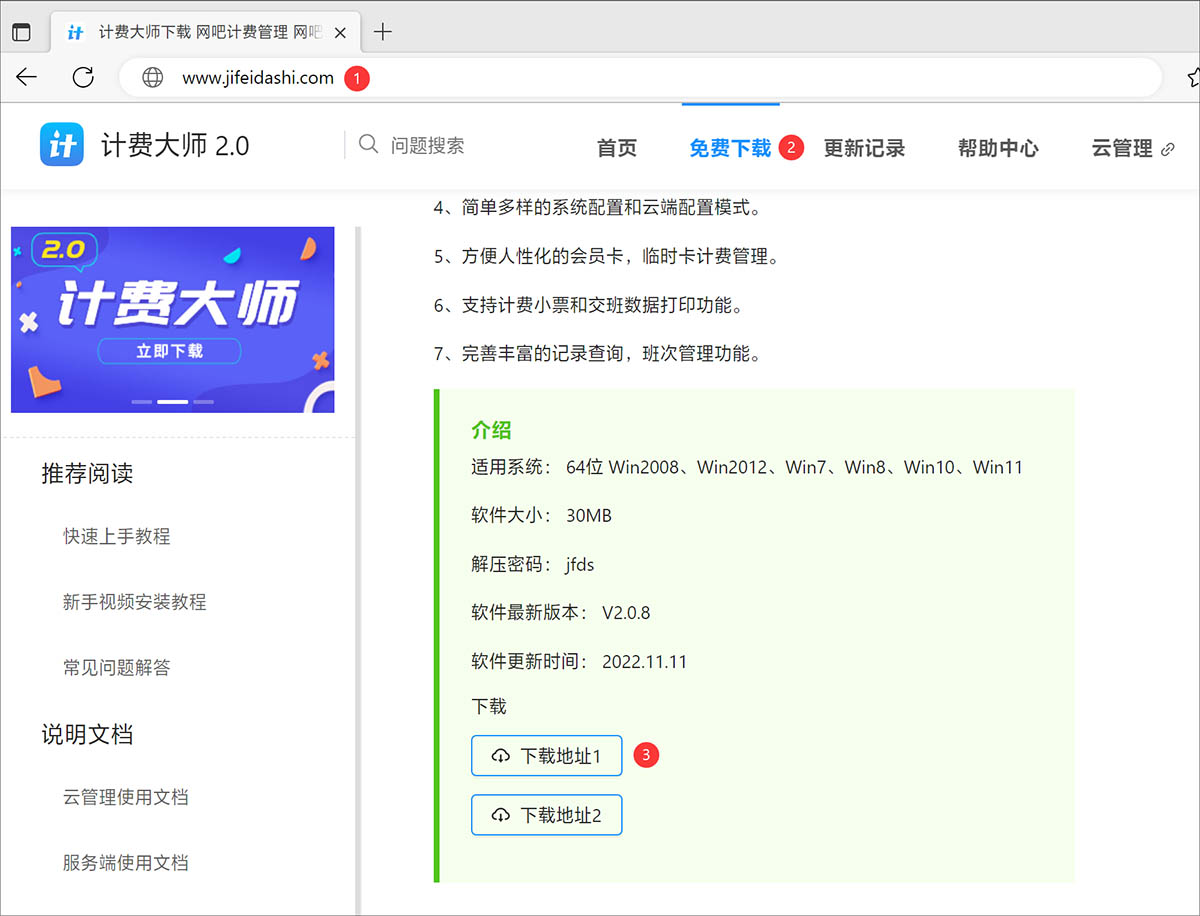
# 四. 安装服务端和收银端
通常服务端和收银端安装在同一台收银电脑上即可
- 解压后 (如有解压密码是
jfds), 分别运行计费大师服务端.exe和计费大师收银端.exe
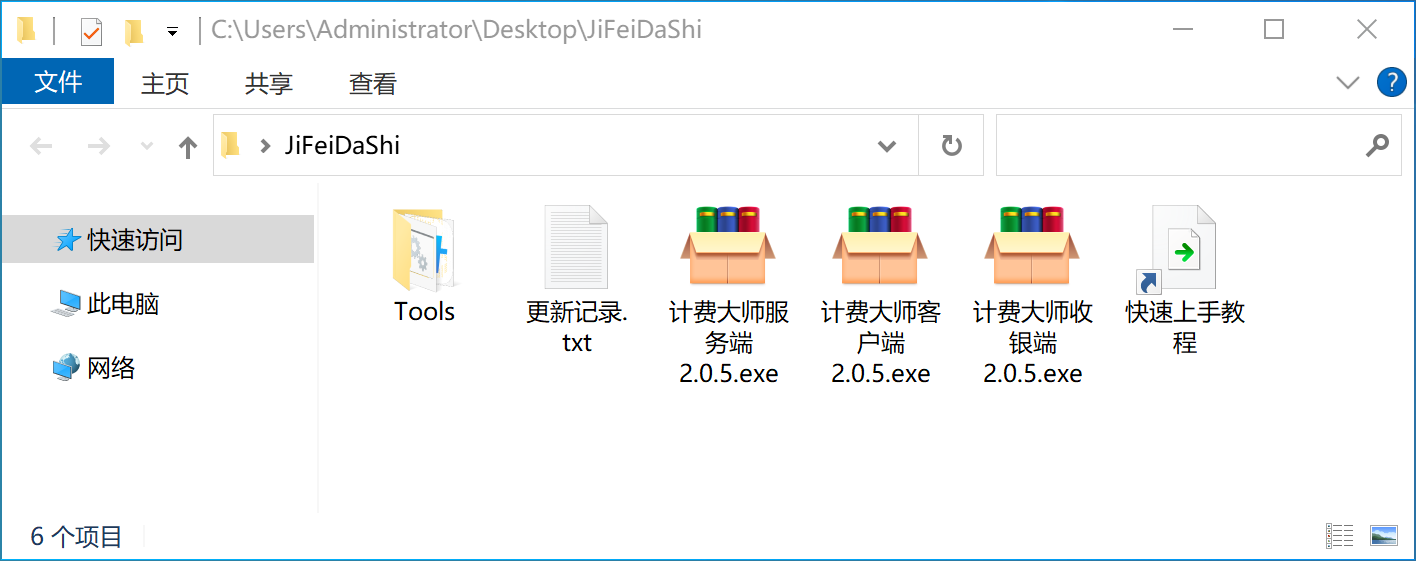
计费大师服务端和计费大师收银端分别点击安装
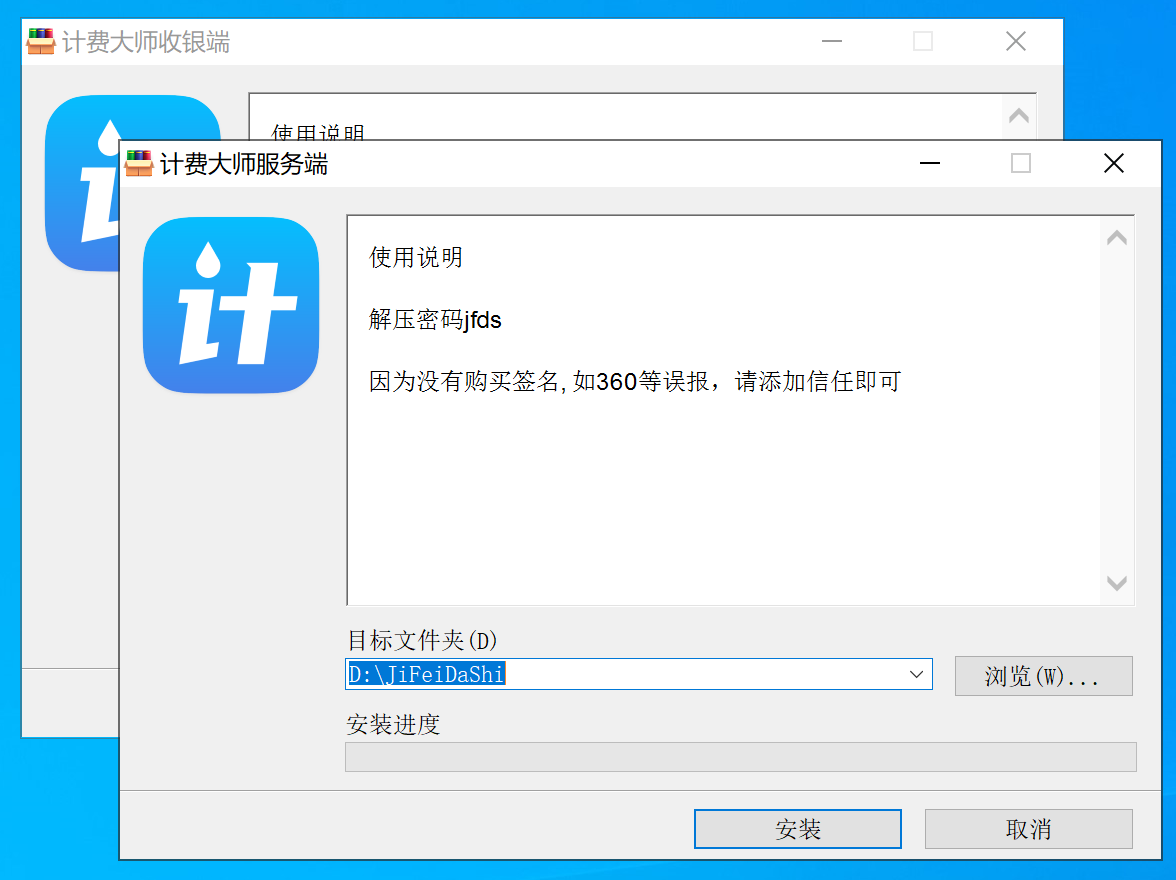
桌面上会生成两个图标 , 依次打开 计费大师服务 、 计费大师收银 , 并登录
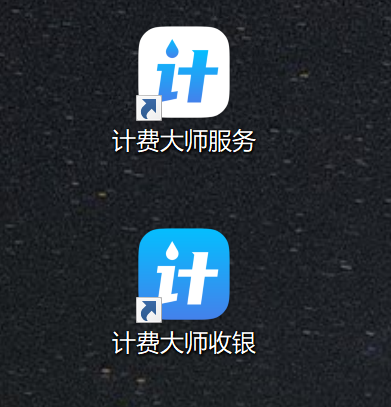
- 双击桌面图标
计费大师服务,运行服务端,使用第一步注册的账号登录,仅第一次运行需要登录
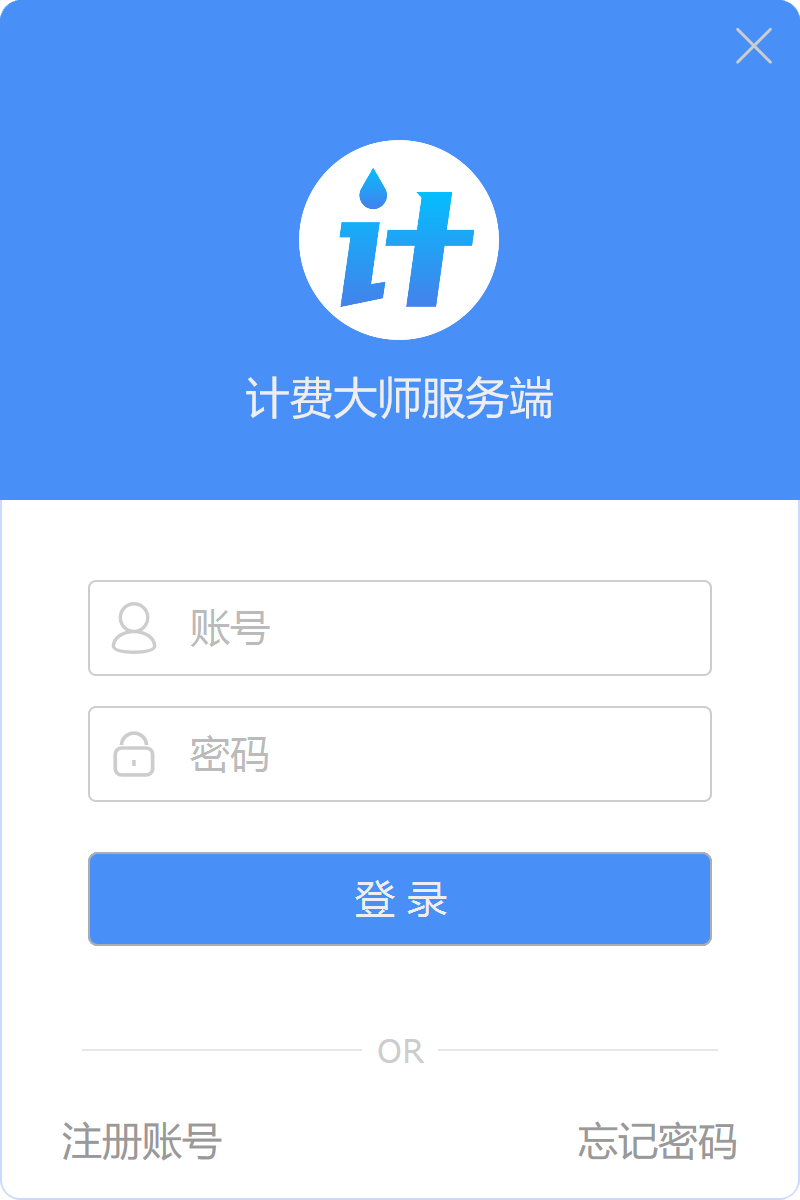
提示
在Windows 10 或以上操作系统上, 可能会弹出Windows Defener 防火墙提示框, 请点击允许访问
- 双击桌面图标
计费大师收银,运行收银端,使用第二步添加的员工和密码登录
如果收银端和服务端不在同一台电脑或使用多收银端,需点击下图中IP设置填写服务端IP地址
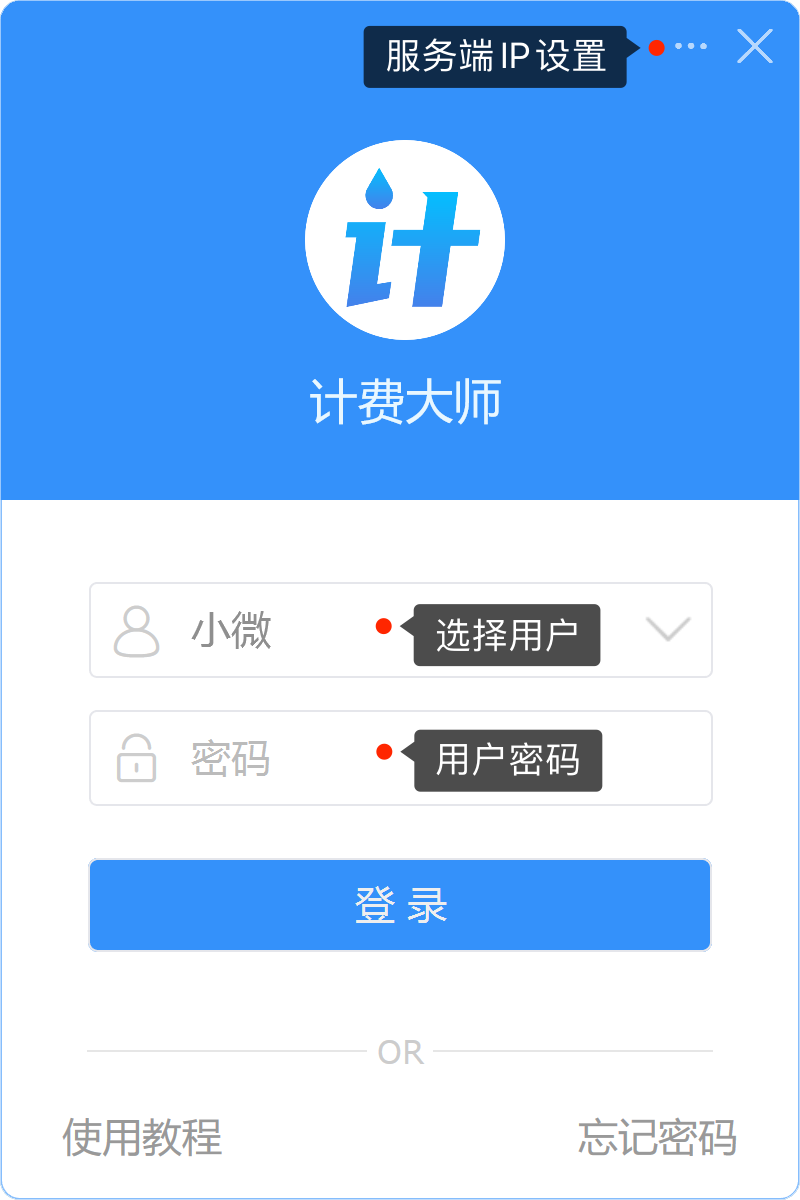
# 五. 安装客户端
提示
如果您没有使用无盘系统 , 无需操作本步骤 , 请直接运行步骤2安装客户端即可, 如需免费协助请联系客服
- 根据不同无盘系统 使用网维大师/易乐游等, 选择一台客户机 ,这里以
011号电脑为例, 开启超管(超级)模式, 并重启011
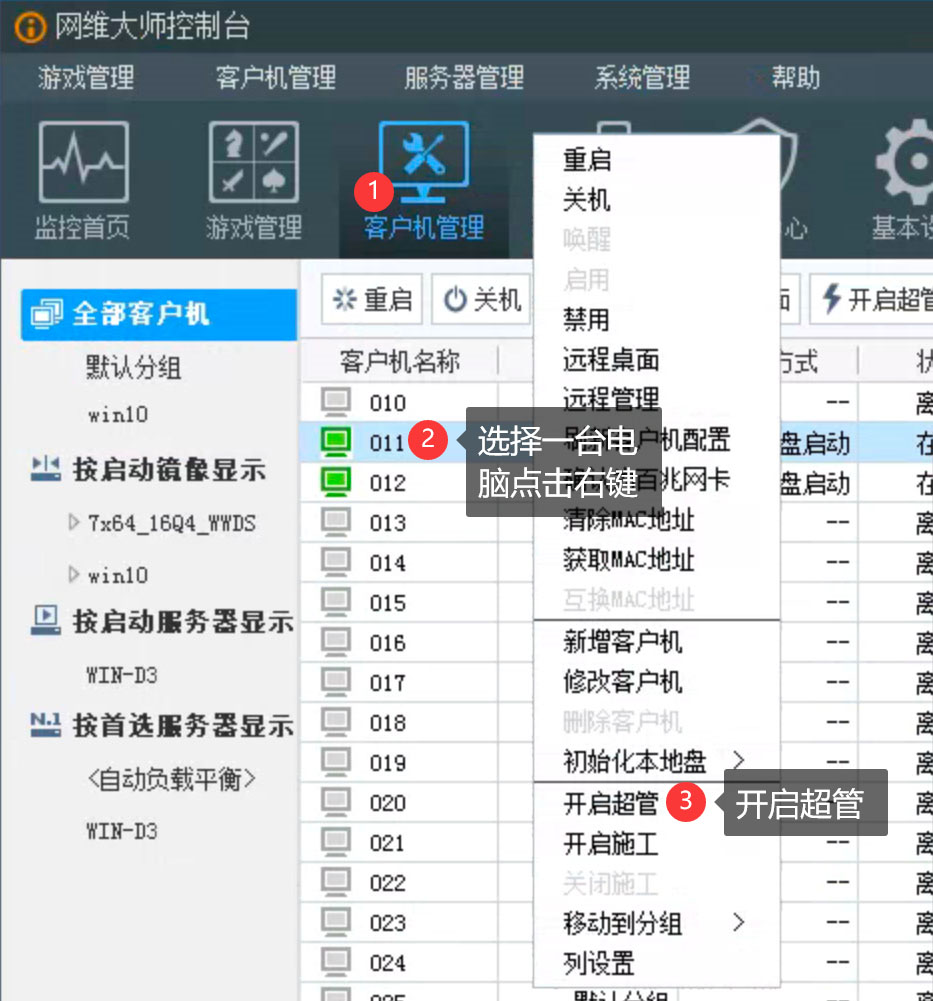
- 使用开启超管后的电脑,下载解压
计费大师客户端.exe,运行后点击安装
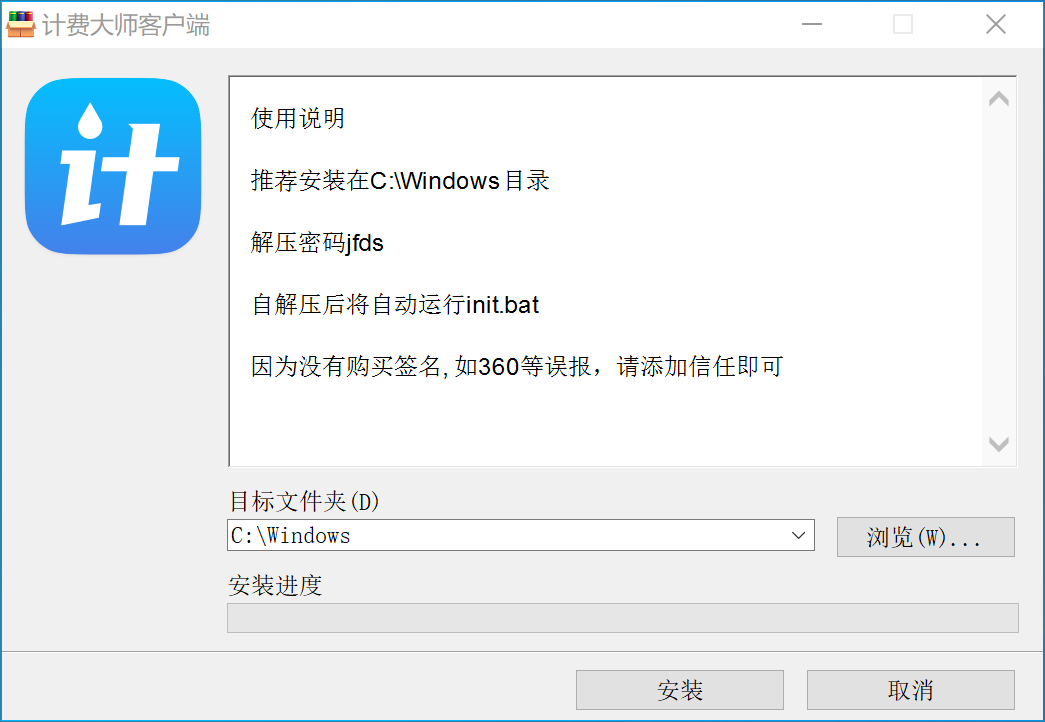
- 稍等几秒会弹出服务端IP设置界面, 点击
查找或请填写服务端IP后, 点击保存按钮, 保存成功后可以点击确认立即运行客户端
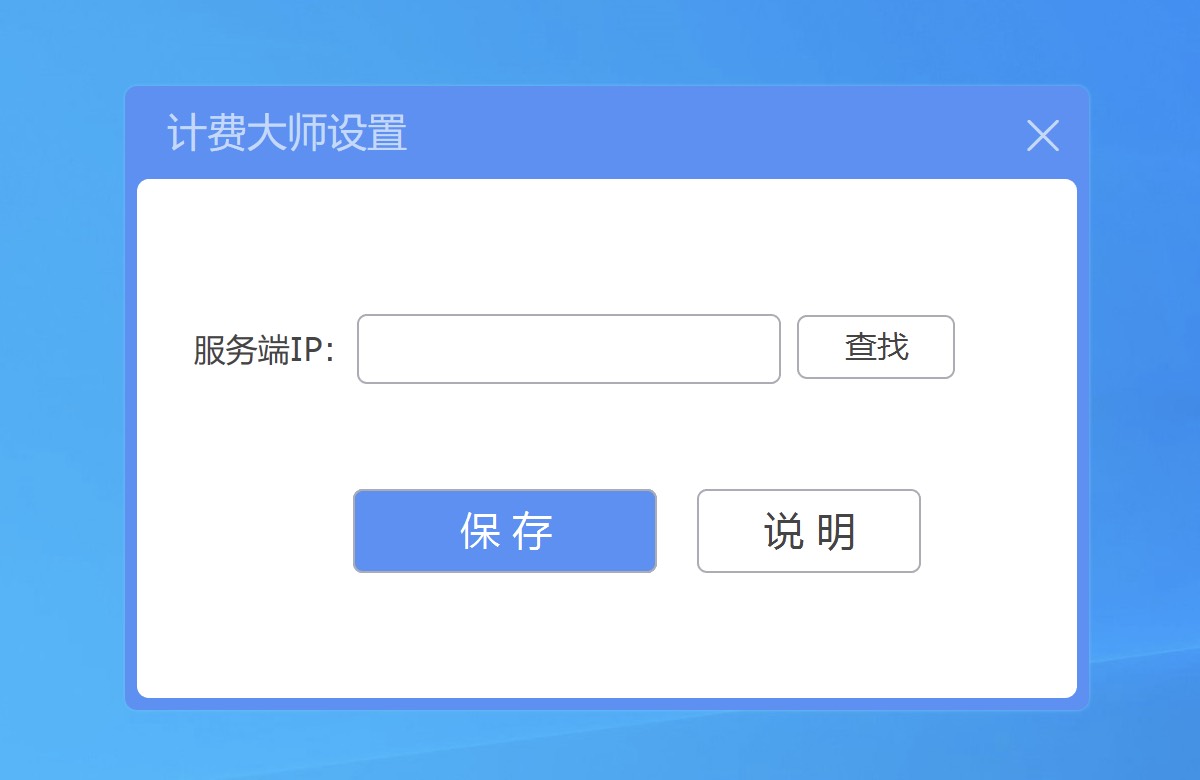
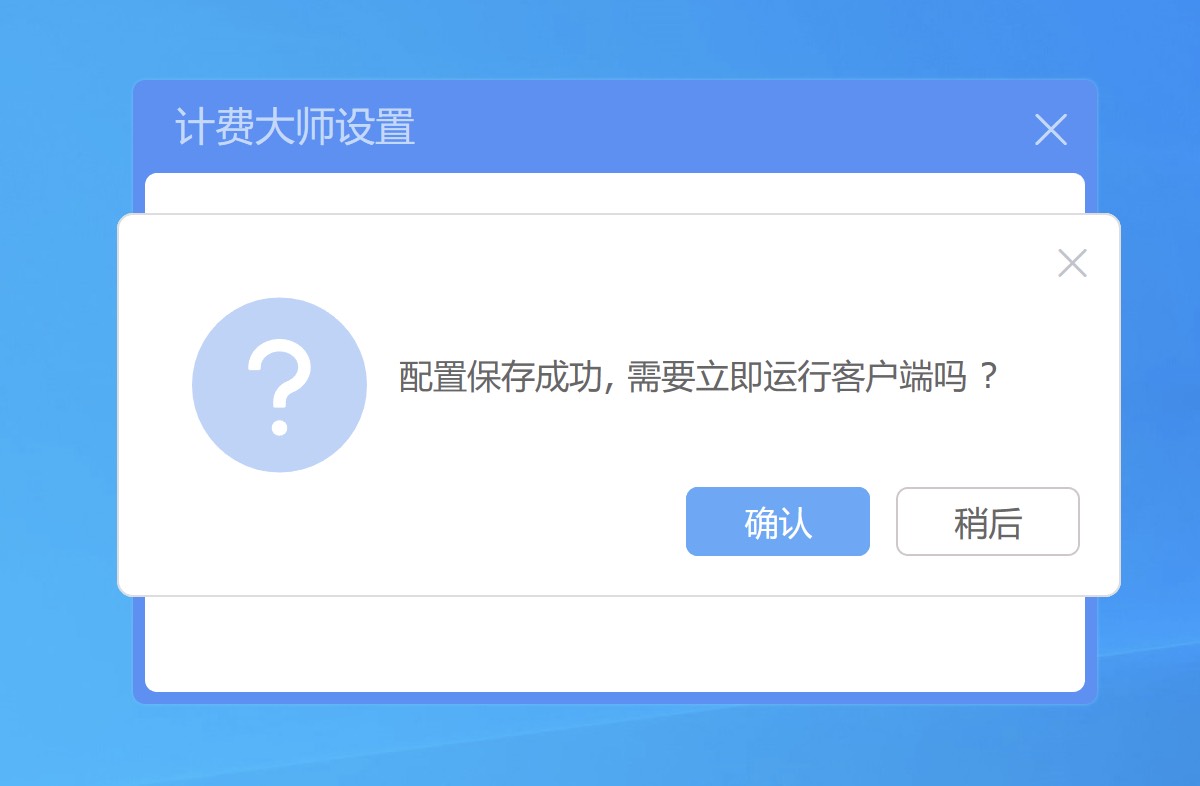
- 关闭客户机, 退出超管模式并保存还原点 , 安装完成
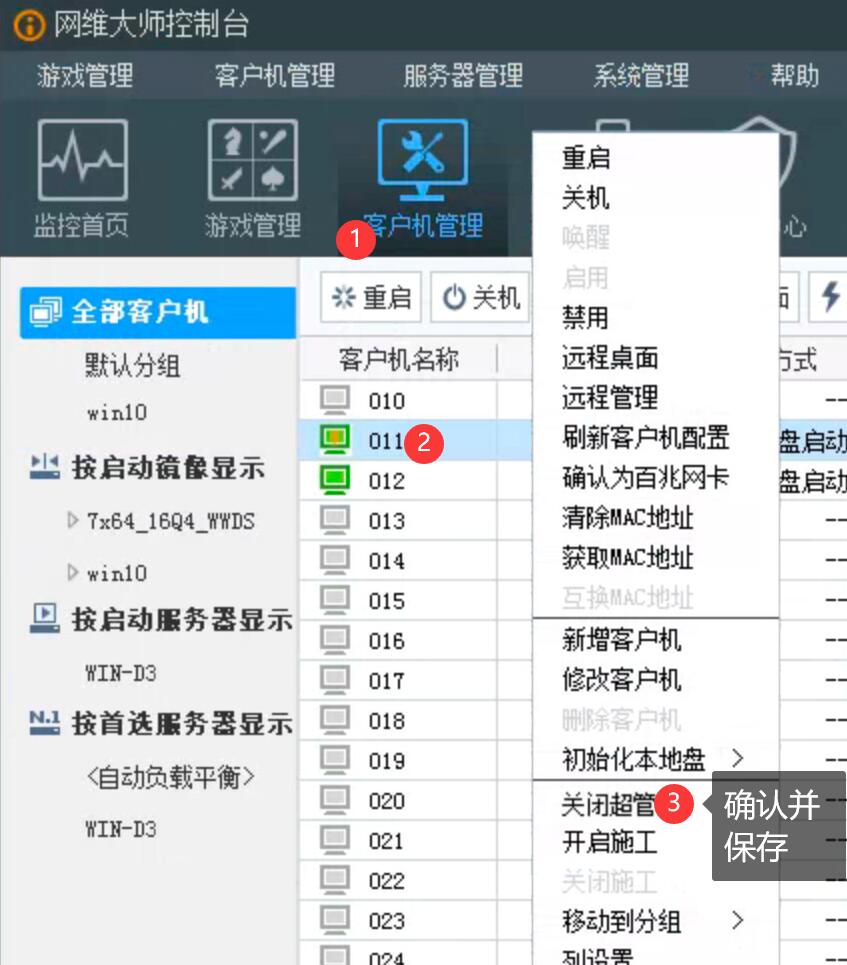
# 操作说明
操作说明请查看 帮助文档
如有疑问请联系 网站客服